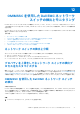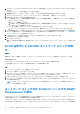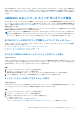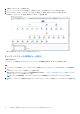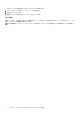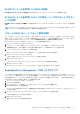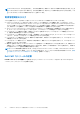Users Guide
Table Of Contents
- System Center Operations Manager(SCOM)向けDell EMC OpenManage Integration with Microsoft System Center(OMIMSSC)バージョン7.3 ユーザーズ ガイド
- 目次
- System Center Operations Manager(SCOM)向けDell EMC OpenManage Integration with Microsoft System Center(OMIMSSC)について
- OMIMSSCライセンスの購入と管理
- OMIMSSCアプライアンスのポート情報と通信マトリックス
- サポートマトリックス
- SCOM向けOMIMSSCアプライアンスの導入と構成
- SCOM向けOMIMSSCアプライアンスへのSCOM管理グループの登録
- Windows認定資格プロフィールの作成
- SCOM用OMIMSSCを使用したSCOM管理グループとDell EMCアラート リレー サーバーの登録
- 登録設定の変更
- Dell EMCアラート リレー サーバーの構成およびオンボーディング
- アラート リレー サーバーのシステム要件
- アラート リレー サーバーで監視対象デバイスの数の拡張を設定するための前提条件
- SCOMコンソールでのアラート リレー サーバーの検出
- OMIMSSC管理ポータルからDell EMCアラート リレー サーバー インストーラーをダウンロードしてインストールする
- Dell EMCアラート リレー サーバーのインストーラーによって実行される設定の変更
- Dell EMCアラート リレー サーバーのモニタリング ビュー
- アラート リレー サーバーとSCOM向けOMIMSSCアプライアンスの同期
- Dell EMCアラート リレー サーバー インストーラーのインストール エラーの修復
- Dell EMCアラート リレー サーバー インストーラーのアンインストール
- OMIMSSC管理ポータルで実行できるその他のタスク
- SCOMコンソールからのOMIMSSCの管理
- OMIMSSCのライセンス対象モニタリング機能を使用したPowerEdgeサーバーの検出とモニタリング
- PowerEdgeサーバーおよびラック型ワークステーション向けのOMIMSSCのライセンス対象モニタリング機能の概要
- ホスト オペレーティング システムを使用し、WS-ManまたはiDRACアクセスを使用したPowerEdgeサーバーおよびワークステーションの検出と分類
- Dell EMCサーバーおよびラックのモニタリング(ライセンス対象)を使用してPowerEdgeサーバーを検出するための前提条件
- OMIMSSCからiDRAC WS-Manを使用するPowerEdgeサーバーの検出
- SCOMコンソールを使用したPowerEdgeサーバーの検出
- WS-Manを使用したオブジェクトの検出
- iDRACおよびSCOMコンソールでのアラート設定の構成
- SCOMコンソールでのPowerEdgeサーバーおよびラック型ワークステーションのモニタリング
- iSM-WMIを使用したPowerEdgeサーバーの検出と管理
- OMIMSSCを使用したDell EMCシャーシの検出とモニタリング
- OMIMSSCを使用したDell EMCネットワーク スイッチの検出とモニタリング
- OMIMSSCアプライアンスを使用したDell EMCデバイスの管理
- OMIMSSCモニタリング機能用のSCOMコンソールでのタスクの実行
- OMIMSSCアプライアンスの設定とデータのバックアップおよび復元
- SCOM向けOMIMSSCアプライアンスのアップグレード
- OMIMSSCに登録されたSCOM管理グループの登録解除
- OMIMSSC VMの削除
- トラブルシューティング
- リファレンス トピック
- OMIMSSCでサポートされているモニタリング機能
- Feature Management Dashboardを使用したOMIMSSCのモニタリング機能の設定
- 検出されたデバイスの重要度レベル
- SCOMコンソールでのタスクの実行
- デバイス検出プロセスをカスタマイズするためのプロパティのオーバーライド
- OMIMSSCでのPowerEdgeサーバーのライセンス対象モニタリングの主要機能
- OMIMSSCによって監視されているサーバーおよびラック型ワークステーションのハードウェア コンポーネント
- OMIMSSCによるモニタリング対象シャーシのハードウェア コンポーネント
- OMIMSSCによって監視されるネットワーク スイッチのハードウェア コンポーネント
- OMIMSSCモニタリング機能によって提供される表示オプション
- OMIMSSCのユニット モニター
- OMIMSSCのさまざまなモニタリング機能によって使用されるイベント ルール
- 追加リソース
- Dell EMCサポート サイトからのサポート コンテンツへのアクセス
- デル・テクノロジーズへのお問い合わせ
- 用語集
- 追加トピック
OMIMSSC アプライアンスを使用した Dell EMC
デバイスの管理
トピック:
• OMIMSSC を使用して登録された SCOM で検出されたデバイスのデータを同期する
• OMIMSSC からの Dell EMC デバイスの削除
OMIMSSC を使用して登録された SCOM で検出されたデ
バイスのデータを同期する
前提条件
前提条件:
OMIMSSC との同期を実行する前に、認定資格プロフィールを作成します。
このタスクについて
OMIMSSC と同期する予定のデバイスのタイプに基づいて、ドロップダウン メニューから、デフォルト プロファイルを iDRAC、
CMC、またはネットワーク スイッチに設定します。デフォルトでは、デバイスは 6 時間ごとに同期されます。OMIMSSC アプライ
アンスを使用してデバイスを同期するには、次の手順を実行します。
手順
1. SCOM の左ペインで、[モニタリング]をクリックします。
2. [Dell EMC] > [Dell EMC OpenManage Integrations ビュー] > [Dell EMC OpenManage Integration Dashboard]の順にクリック
します。
OMIMSSC ログイン ページが作業中のペインに表示されます。
3. 資格情報を入力して、OMIMSSC にログインします。ユーザー名を domain\username の形式で入力します。
4. [モニタリング]を選択して、同期するデバイス タイプに対応するリンクをクリックします。
● PowerEdge サーバーを同期するには、[サーバーの表示]をクリックします。
● CMC またはシャーシを同期するには、[モジュラー型システムの表示]をクリックします。
● ネットワーク スイッチを同期するには、[ネットワーク スイッチの表示]をクリックします。
5. [<デバイス タイプ>の表示]ページでデバイスを選択し、[MSSC との同期]をクリックします。
6. 確認のメッセージが表示されたら、[はい] をクリックします。
タスクの結果
ジョブが作成され、登録された SCOM 内の選択したデバイスのデータが OMIMSSC と同期されます。
OMIMSSC からの Dell EMC デバイスの削除
手順
1. SCOM コンソールの左ペインで、[モニタリング]をクリックします。
2. [Dell EMC OpenManage Integration ビュー] > [OpenManage Integration Dashboard]の順にクリックします。
3. 管理者として OMIMSSC にログインします。
4. [モニタリング]を選択して、削除するデバイス タイプを選択します。たとえば、サーバーを削除するには、[サーバーの表示]
をクリックします。
13
OMIMSSC アプライアンスを使用した Dell EMC デバイスの管理 65